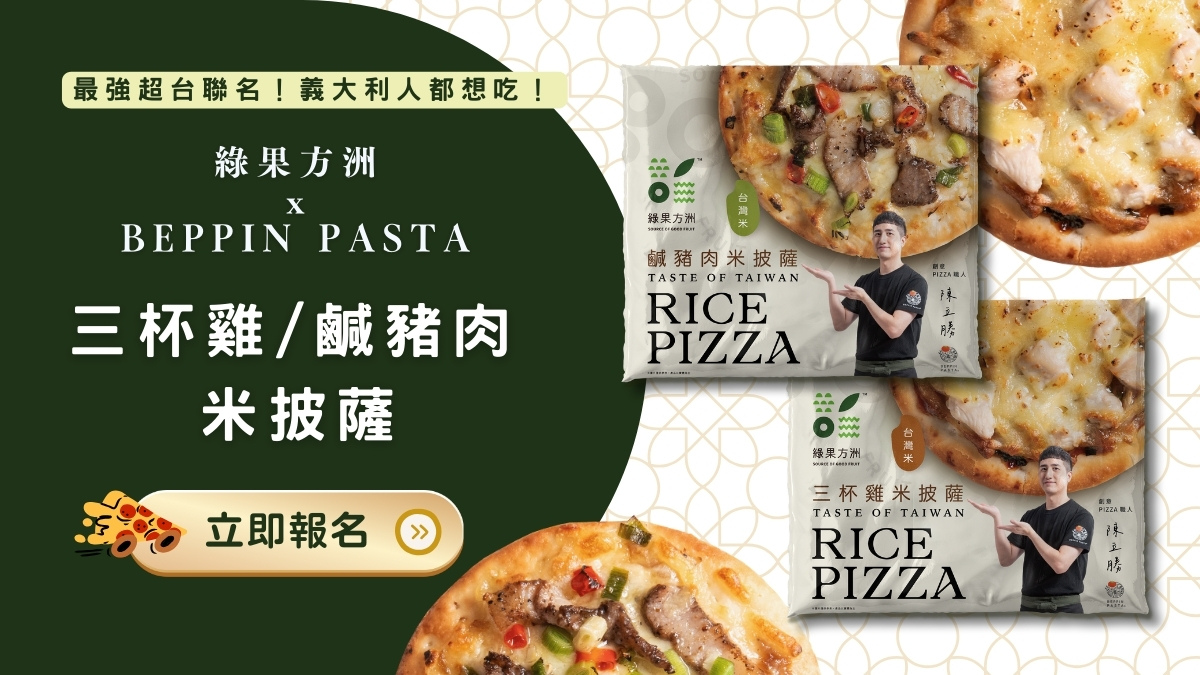原PO野人獻曝,在文具版神人這麼多還來分享XD
不過我很膽小,不知道會不會有版權問題,
應該是不會有啦!但保險起見,網誌目前還是有設密碼
未來可能無密碼之圖文並茂網誌版
http://ppt.cc/Q2ei (密碼:stationery1)
相簿
http://ppt.cc/h!A7 (密碼:stationery1)
直接將密碼公諸於世,哈哈哈
======貼到無力之純文字版======
雖然本人的部落格平時很少有人光顧 (無誤)
但最近在手帳分享文中總會有人留言詢問在手帳放入照片的方法,
於是才想說乾脆把作法整理出來,或許我是自我感覺良好吧 (或者說我懶得回答了)!
究竟怎麼樣才能將照片放在文庫版(A6) 大小的手帳中?
http://ppt.cc/GA5C
我的方法是從文具版版友分享而來,
有些人使用Word排版,但我用了兩次後
覺得使用PhotoScape排版,可以直接用A4彩色列印,
而且7-11 ibon彩色列印的品質還不錯。
這裡使用到的軟體 PhotoScape 和 PDFCreator 都是免費的軟體
(它真的是免費!不是盜版的啦!不要來抓我 ← 一整個很怕死)
主要可分為三個部分,
Part 1:批次轉檔成800x600大小的照片
Part 2:照片排版
Part 3:ibon列印
Part 1
的作用在於避免檔案超過ibon允許的上限 (20 MB),
而且可以讓ibon讀取檔案時較為流暢。
Part 2 則是用PhotoScape照片排版。
★ Part 1:批次轉檔成800x600大小的照片
1. 打開PhotoScape,選擇「批次轉換」功能
2. 將欲縮小的照片拖曳到箭頭處
http://ppt.cc/_gYh
右邊的功能列
http://ppt.cc/4SS2
3. 調整大小「調整長邊」,直接打 800
http://ppt.cc/HSWP
4. 選擇中間「儲存(轉換)所有照片」
5. 自行選擇儲存的位置
6. JPEG儲存品質,我選擇100,以免照片被壓縮。
7. 按「儲存」
http://ppt.cc/~;w5
照片一次轉換完成,並存到指定的位置
http://ppt.cc/i;I5
★ Part 2:PhotoScape照片排版
1. 打開PhotoScape,選擇「列印」功能
http://ppt.cc/QC29
2. 在畫面左手邊的電腦路徑,開啟欲列印之照片
3. 在畫面右手邊「列印證件照」,選擇「3 x 4 cm」
http://ppt.cc/9f(-
Note:放在手帳中的照片建議最好不要超過 4 cm,不然會太大。
4. 調整間距,我通常都用10 mm
http://ppt.cc/Q3ch
間距可以自行隨喜好調整,若想像我一樣,在第一張照片中,
列印出來的照片下方留白,可以寫字的話,建議調成 10 mm,
彈性較大,不過相對會犧牲一些照片列印的空間。
5. 將欲列印之照片拖曳到中間空白方格處
http://ppt.cc/CF31
若不小心選到重複的兩張照片,
在欲刪除的那張照片上按「右鍵」→「刪除照片」即可
http://ppt.cc/OcLY
6. 照片上按「右鍵」→ 「變亮」
彩色列印出來的照片亮度會偏暗,所有的照片必須視情況調亮。
http://ppt.cc/ib79
7. 畫面右手邊選擇「列印設定」
8. 選擇印表機名稱:
選擇可轉成PDF的軟體,例如:Adobe、PDFCreator(這裡我選擇後者)
目前ibon可以接受的檔案格式:.word、.jpeg、.pdf
我比較建議存成PDF格式,排版比較不會跑掉
http://ppt.cc/QsXL
這個步驟的印表機記得選擇Adobe、PDFCreator 等軟體,
不然下一步按「列印」後,會直接用電腦預設印表機列印。
http://ppt.cc/nUjM
9. 畫面右手邊選擇「列印」
http://ppt.cc/jiDL
10.以PDFCreator軟體為例,接著會跳出下面這個視窗,直接按箭頭所指「儲存」
照片檔案越大,所花的時間越長,需要有一點耐心
http://ppt.cc/Y1Rx
11.選擇PDF檔的電腦儲存位置及檔名
http://ppt.cc/pF9x
等待PDF轉檔~~~
完成!
http://ppt.cc/-1(B
接著就可以將檔案存到USB隨身碟中,直接拿到小7的ibon列印囉!
★ Part 3:ibon列印步驟
(憑印象打出來,請包涵)
1. ibon首頁,選擇「列印」
2. 選擇「USB」
3. 選擇欲列印之檔案
4. 設定列印格式,選擇「A4」、「彩色列印」、「特殊紙列印」、「單面」
5. 「預覽列印」→「確定」
拿著ibon收據至櫃檯結帳即可!
一般影印店所使用的影印紙為70磅
Double A為80磅
小7的影印紙若選擇「一般紙」則為70磅,A4彩色列印一張10元;
「特殊紙」為160磅,A4彩色列印一張15元,
第一張照片中就是用特殊紙列印出來。
大功告成!呼!
==========================
10/25 下午
原PO自言自語: 好像不少人在轉PDF的地方有問題,不過現在人在學校
等我回宿舍在幫忙補充囉!
10/25 晚上
因為有不少版友反應無法轉成PDF檔,我只能大致猜測大家的問題在哪裡
下面純文字內容已補充在網誌版的最後面
內容看過的版友可以直接拉到最後面看看
另外一部分的內容也補充在步驟8~10
上面純文字部分也已一併修改
請大家再試試看囉!
=========補充內容=========
常見問題
Q:有不少版友反應無法順利轉成PDF檔,請注意以下問題
1. 選擇「列印」前,是否先在「列印設定」先選擇印表機?
若無,會使用電腦的預設印表機列印,當然就無法順利轉成PDF格式囉!
2. PDF轉檔軟體是否順利安裝在電腦的「印表機」中?
以Windows Vista系統為例
「開始」->「控制台」-> 「硬體及音效」->「印表機」
PDF轉檔軟體是否正確安裝,如下面這張照片,紅色圈起來的部分
http://ppt.cc/KNA;
如果有任何問題,歡迎大家「具體地」提出來,
我會比較清楚問題可能在哪裡?盡量幫大家回答
離婚證人 、台北離婚證人 、新竹離婚證人 、彰化離婚證人 、高雄離婚見證人
遺囑見證人 、結婚證人
離婚證人 、台北離婚證人 、新竹離婚證人 、彰化離婚證人 、高雄離婚見證人
遺囑見證人 、結婚證人
全站熱搜


 留言列表
留言列表